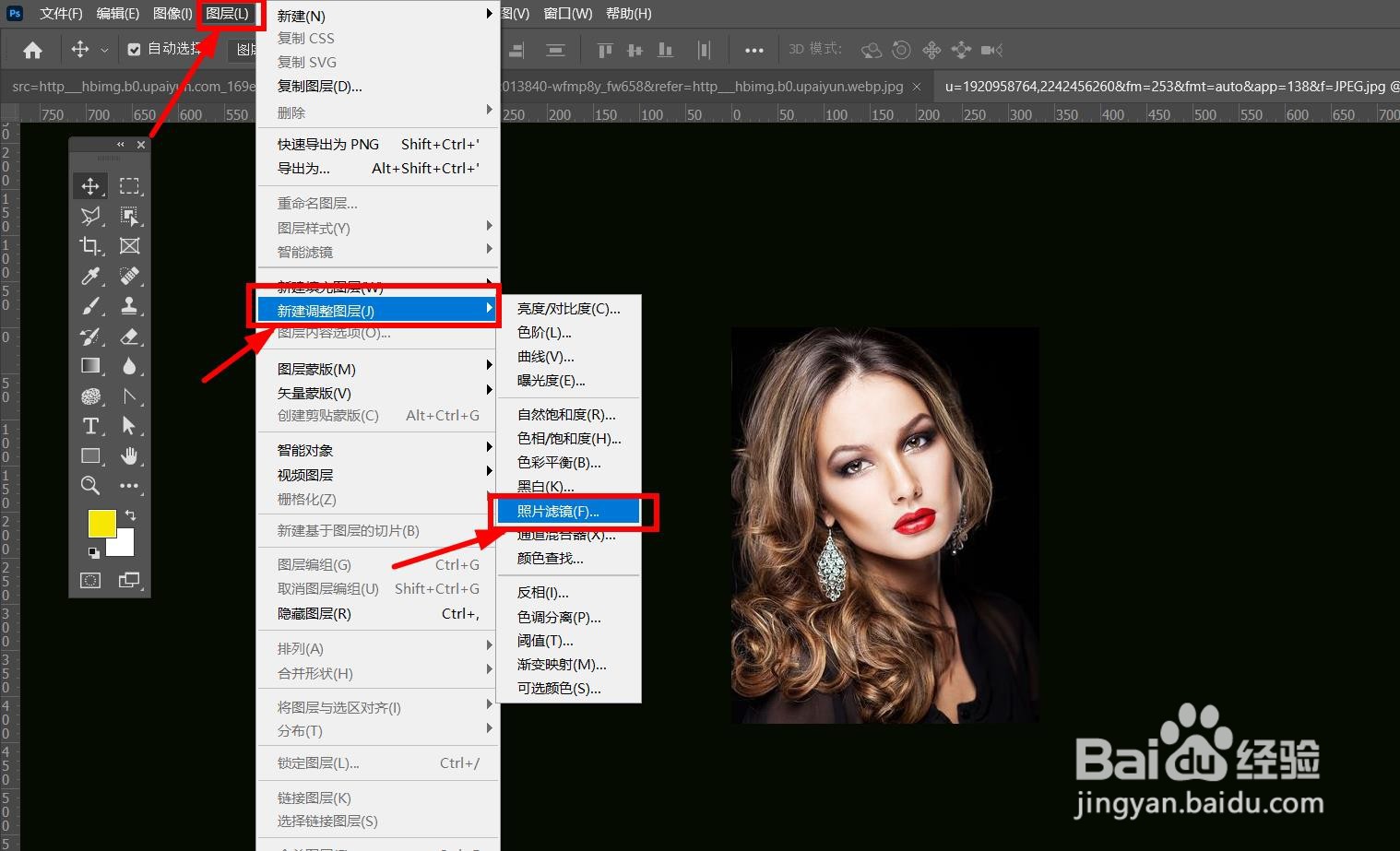怎么在PS中创建照片滤镜调整图层
1、第一步:用快捷键【CTRL+O】在PS中打开一张照片
2、第二步:用鼠标左键在菜单栏中点击【图层】-【新建调整图层】-【照片滤镜】
3、第三步:在【新建图层】的【名称】对话框中输入名称后点击【确定】按钮
4、第四步:【照片滤镜调整图层】在右侧浮动面板的【图层】中成功创建了。环节注意事项:可以在属性鲥鲣剔墟栏对照片滤镜调整图层进行设置。
声明:本网站引用、摘录或转载内容仅供网站访问者交流或参考,不代表本站立场,如存在版权或非法内容,请联系站长删除,联系邮箱:site.kefu@qq.com。
阅读量:21
阅读量:76
阅读量:58
阅读量:90
阅读量:67